How to Reset Forgot Facebook Password
This video walks you through how to reset your Facebook password in case you forgot it. I walk through how to reset your Facebook password through both the Facebook mobile app and the facebook.com website. See more videos by Max here: ****** Video Transcript: Mobile devices and Web browsers do a great job of remembering your passwords for you. They do such a great job that when you're actually prompted to enter it, you may have completely forgotten what it was. If this happens with your Facebook account, don't panic, the process to reset a forgotten Facebook password is fairly painless and you'll be back up and running in a few minutes. This video will walk you through how to reset your Facebook password through both facebook.com and the Facebook mobile app. First, we'll walk through how to reset your forgotten Facebook password through the Facebook mobile app. Step 1. Launch the Facebook app on your device. If you're not logged into your account automatically, you'll arrive at a sign in screen. Step 2. Tap the image associated with your account. A field to enter your password appears on the screen. Step 3. Tap "Forgot Password" toward the bottom of the screen. A Let's Find Your Account screen appears. Step 4. Enter the name, email, or phone number associated with your Facebook account in the Search for Yourself field toward the top of the screen, and then tap "Search." The Confirm Your Account screen appears, listing options you can use to confirm your Facebook account. In this example, I'll choose to confirm my Facebook account via email. Tap "Continue" after selecting how you want to confirm your account. The Confirm Your Account screen appears, prompting you to enter the code that was sent to you through your selected method. Keep the Confirm Your Account screen open. Step 5. After retrieving your security code via your chosen method, enter that code in the Enter Code field on the Confirm Your Account screen and click "Continue." The Log Out of All Devices screen appears. In this example, we'll select "Keep Me Logged In," and then select "Continue." The Secure Your Account screen appears. Step 6. Enter a new password for your Facebook account in the Type a New Password field on the Secure Your Account screen, and then click "Continue." You'll be routed to the home screen for your Facebook account. Now, let's talk through how to reset your Facebook password through facebook.com. Step 1. Open your Web browser and navigate to facebook.com. You'll arrive at the Facebook login screen. Step 2. Try entering the email address and password associated with your account. If you get the email account associated with your Facebook account correct but your password wrong, you'll land on another login screen that will display your account picture and email address, and will prompt you to enter your password again. Step 3. Click anywhere inside of the Password field. A red dialog box appears to the right of the password field. Click "Forgot Password" inside of the red dialog box. The Enter Security Code Screen appears, prompting you to check the email associated with your Facebook account for a security code that you'll need to enter on this screen. Step 4. Leave the browser window displaying the Enter Security Code page open, and check the email account associated with your Facebook account for a message from Facebook with the security code. The email will come from ****** and the code you'll need to enter will appear in the body of the email. Step 5. Enter the security code from your email in the Enter Code field on the Enter Security Code screen, and then click "Continue." The Choose a New Password screen appears. Step 6. Enter your new password in the New Password field, and then click "Continue." The Password Changed screen appears. In this example, we'll select "Stay Logged In" and click the blue "Continue" button. The Password Changed dialog box closes and you'll be routed to your Facebook home screen.
Tip: Highlight text to annotate itX
Hola.
Soy Max Dalton, y en este video voy para hablar sobre cómo restablecer tu Facebook
contraseña si la olvidas.
Los dispositivos móviles y los navegadores web hacen un gran trabajo trabajo de recordar tus contraseñas para ti.
Ellos hacen un gran trabajo que cuando estás realmente se le solicite que ingrese, puede tener
completamente olvidado de lo que era.
Si esto sucede con tu cuenta de Facebook, no entre en pánico, el proceso para restablecer un olvidado
La contraseña de Facebook es bastante fácil y tendrás vuelva a funcionar en unos minutos.
Este video lo guiará a través de cómo restablecer su contraseña de Facebook a través de ambos facebook.com
y la aplicación móvil de Facebook.
Primero, veremos cómo restablecer su contraseña olvidada de Facebook a través de Facebook
aplicación movil.
Paso 1.
Inicie la aplicación de Facebook en su dispositivo.
Si no ha iniciado sesión en su cuenta automáticamente, llegarás a una pantalla de inicio de sesión.
Paso 2.
Toca la imagen asociada a tu cuenta.
Un campo para ingresar su contraseña aparece en la pantalla.
Paso 3.
Toca "Olvidé mi contraseña" hacia la parte inferior de la pantalla.
Aparece la pantalla Vamos a encontrar tu cuenta.
Etapa 4.
Ingrese el nombre, correo electrónico o número de teléfono asociado con su cuenta de Facebook en la búsqueda de
Usted mismo campo hacia la parte superior de la pantalla, y luego toque "Buscar".
Aparece la pantalla Confirmar su cuenta, que aparece opciones que puede usar para confirmar su Facebook
cuenta.
En este ejemplo, elegiré confirmar mi Cuenta de Facebook por correo electrónico
Toca "Continuar" después de seleccionar cómo quieres para confirmar su cuenta
Aparece la pantalla Confirmar su cuenta, solicitando usted debe ingresar el código que le fue enviado
a través de su método seleccionado.
Mantenga abierta la pantalla Confirmar su cuenta.
Paso 5
Después de recuperar su código de seguridad a través de su método elegido, ingrese ese código en el Enter
Campo de código en la pantalla Confirmar su cuenta y haga clic en "Continuar".
Aparece la pantalla Cerrar sesión de todos los dispositivos.
En este ejemplo, seleccionaremos "Mantenerme conectado" En, "y luego seleccione" Continuar ".
Aparece la pantalla Asegure su cuenta.
Paso 6
Ingrese una nueva contraseña para su cuenta de Facebook en el campo Escriba una nueva contraseña en el seguro
La pantalla de su cuenta, y luego haga clic en "Continuar".
Se lo enrutará a la pantalla de inicio para su Cuenta de Facebook.
Ahora, hablemos sobre cómo restablecer su Contraseña de Facebook a través de facebook.com.
Paso 1.
Abra su navegador web y navegue a facebook.com.
Llegará a la pantalla de inicio de sesión de Facebook.
Paso 2.
Intenta ingresar la dirección de correo electrónico y la contraseña asociado a tu cuenta.
Si obtiene la cuenta de correo electrónico asociada con su cuenta de Facebook correcta, pero su contraseña
mal, aterrizarás en otra pantalla de inicio de sesión que mostrará la imagen de su cuenta y
dirección de correo electrónico, y le pedirá que ingrese Tu contraseña nuevamente.
Paso 3.
Haga clic en cualquier lugar dentro del campo Contraseña.
Aparece un cuadro de diálogo rojo a la derecha del campo de contraseña
Haga clic en "Olvidé mi contraseña" dentro de la red caja de diálogo.
Aparece la pantalla Ingresar código de seguridad, que solicita usted para verificar el correo electrónico asociado con su
Cuenta de Facebook para un código de seguridad que necesitarás ingresar en esta pantalla.
Etapa 4.
Deje la ventana del navegador mostrando el Enter La página del código de seguridad está abierta y revisa el correo electrónico
cuenta asociada a su cuenta de Facebook para un mensaje de Facebook con la seguridad
código.
El correo electrónico vendrá de security@facebookmail.com, y aparecerá el código que deberá ingresar
en el cuerpo del correo electrónico.
Paso 5
Ingrese el código de seguridad de su correo electrónico en el campo Introducir código en la entrada de seguridad
Pantalla de código, y luego haga clic en "Continuar".
Aparece la pantalla Elegir una nueva contraseña.
Paso 6
Ingrese su nueva contraseña en la Nueva contraseña campo, y luego haga clic en "Continuar".
Aparece la pantalla Contraseña cambiada.
En este ejemplo, seleccionaremos "Permanecer conectado" En "y haga clic en el botón azul" Continuar ".
El cuadro de diálogo Cambio de contraseña se cierra y serás enrutado a la pantalla de inicio de Facebook.
¡Felicitaciones!
Has restablecido con éxito tu olvidado Facebook contraseña.
Gracias por ver.
Haga clic en el enlace de video en el lado derecho de la pantalla para ver otro video.
Haga clic en el logotipo en el lado izquierdo de la pantalla suscribirse a este canal para ver más grande
videos como este.